Должны ли вы получить сеть Wi-Fi Mesh – Плюсы и минусы

Узнайте о плюсах и минусах сети Wi-Fi mesh, чтобы определить, является ли это правильным выбором для вас.

Вам не терпится начать твитить, когда вы входите в Twitter и обычно забываете о части безопасности. Вы хотели внести столь необходимые изменения в настройки безопасности , но просто не удосужились это сделать. Первый шаг к защите вашей учетной записи Twitter — знать, что вам нужно изменить.
Вы можете начать с простых вещей, таких как выбор имени пользователя, в котором нет вашего настоящего имени или псевдонима. Это одно из преимуществ Твиттера: вы можете иметь имя пользователя, скрывающее ваше настоящее имя. Вы можете изменить свое имя пользователя столько раз, сколько захотите. Давайте посмотрим, какие еще настройки вы можете изменить, чтобы оставаться в безопасности в Твиттере.
Что изменить, чтобы оставаться в безопасности в Твиттере
Возможно, вы откладывали внесение этих изменений, потому что это может показаться слишком большим. Но вы всегда можете попробовать изменить несколько вещей за раз, а не все сразу. Вы также можете попробовать изменить свой пароль в Твиттере на более надежный. Затем нужно включить двухэтапную проверку .
Я упомянул, что вы можете начать с имени пользователя, которое скрывает ваше настоящее имя. Если это то, что вам нужно изменить, вот как вы можете изменить свое имя пользователя в Твиттере.
Как изменить имя пользователя в Твиттере
Если вас не устраивает ваше текущее имя пользователя, вот как вы можете его изменить. После того, как вы вошли в Twitter, нажмите на три точки в левом нижнем углу. Нажмите «Настройки и конфиденциальность » .
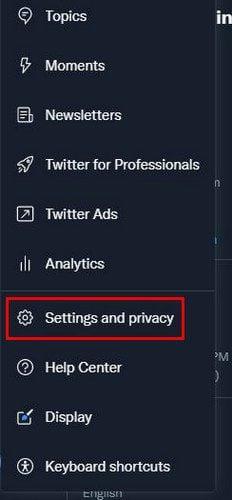
Найдите и нажмите на информацию о вашей учетной записи. Twitter попросит вас ввести текущий пароль для доступа к этой информации. Так что, если вы, например, входили в систему через Google и забыли свой пароль, вам может потребоваться сбросить его.
В разделе «Информация об учетной записи» выберите параметр «Имя пользователя» вверху. В поле имени пользователя вы увидите свое текущее имя пользователя и предложения имени пользователя внизу. Если вы видите тот, который вам нравится, вы можете нажать на него, а затем на синюю кнопку «Сохранить» в правом нижнем углу. Или вы можете ввести его вверху и сохранить.
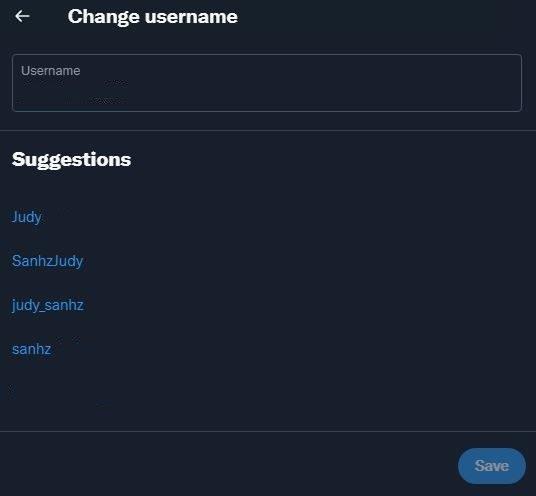
Имейте в виду, что длина имени пользователя должна быть от 4 до 15 символов. Он может содержать только буквы, цифры и символы подчеркивания. Пробелы не допускаются. Кроме того, ваше отображаемое имя может содержать до 50 символов.
Как запретить другим отмечать вас на своих фотографиях
Запретить другим отмечать вас на фотографиях — отличный способ обезопасить себя. Вы можете запретить другим помечать изображения, с которыми вы никогда не хотели бы связываться. Вы можете внести это изменение, перейдя по ссылке:
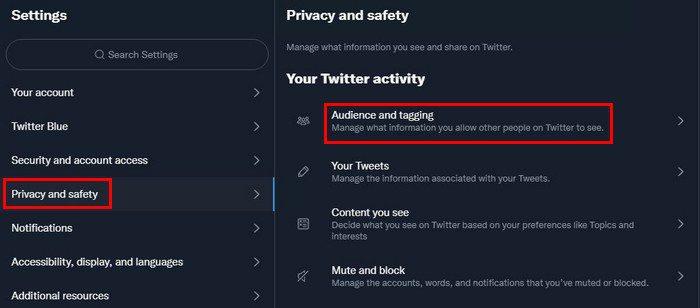
Здесь вы можете полностью отключить его или выбрать, чтобы люди, на которых вы подписаны, отмечали вас.
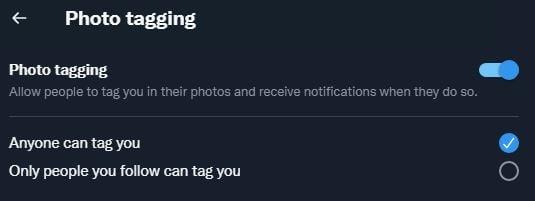
Как запретить другим находить вас в Twitter
В тех случаях, когда вы просто хотите исчезнуть, вы можете помешать тем, у кого есть ваш адрес электронной почты или номер телефона, найти вас. Включив эту опцию, вы запретите Твиттеру предлагать вас другим. Чтобы включить эту опцию, вам нужно перейти к:
Вам нужно будет только снять флажки в этом разделе, чтобы другие не смогли найти вас по электронной почте или номеру телефона.
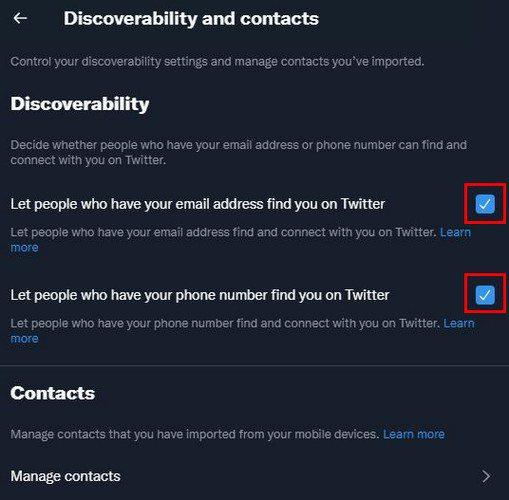
Пока вы там, вы также можете удалить все свои контакты, если хотите это сделать. Для этого вам нужно будет ввести свой пароль.
Как выйти из сеансов Twitter, которые вы в данный момент не используете
Очень удобно иметь возможность использовать Twitter с разных устройств. Но, поскольку вы можете легко отвлечься, вы можете забыть выйти из системы на некоторых устройствах. Это может привести к тому, что другие получат доступ к вашей учетной записи и будут публиковать то, что вы никогда бы не опубликовали. Хорошая новость заключается в том, что вам не нужно запоминать все сеансы, которые вы открыли.
Twitter может перечислить все открытые сеансы и легко позволить вам закрыть их. Для этого вам нужно перейти на:
Вверху вы увидите текущий активный сеанс, а внизу вы увидите открытые, но не используемые вами сеансы. Вы будете знать, какое устройство используется для подключения к вашей учетной записи Twitter и из какого места.
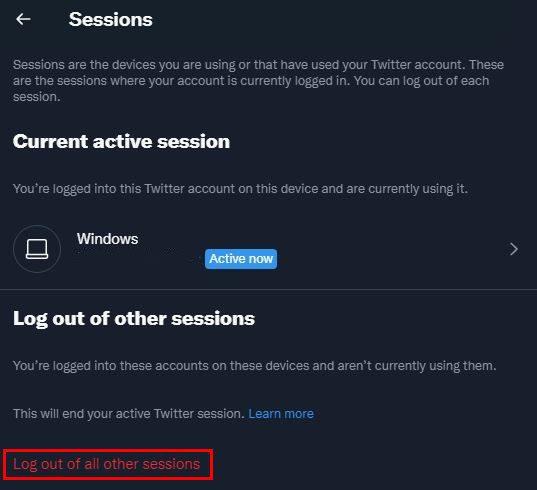
Как фильтровать личные сообщения, которые вы получаете
Если вы не чувствуете себя комфортно, когда кто-то может отправить вам личное сообщение, или просто хотите избежать спама, у Твиттера есть такая возможность. Вы можете отфильтровать, кто может и не может отправить вам личное сообщение. Вам нужно будет перейти к:
В личных сообщениях вы можете выбрать один из трех вариантов. Вы можете установить или снять флажки для таких параметров, как:
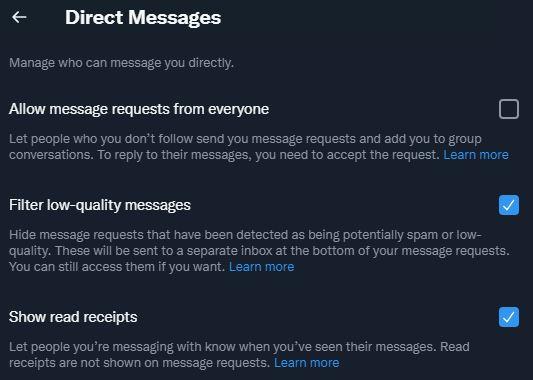
Как запретить Твиттеру узнавать о ваших интересах
Алгоритмы Twitter анализируют, с чем вы взаимодействуете и на что часто смотрите. Затем с этой информацией Twitter знает, какую рекламу вам показывать. Тем не менее, не всем удобно, когда Твиттер собирает всю эту информацию. Если вас это не устраивает, вы можете отключить это, выбрав:
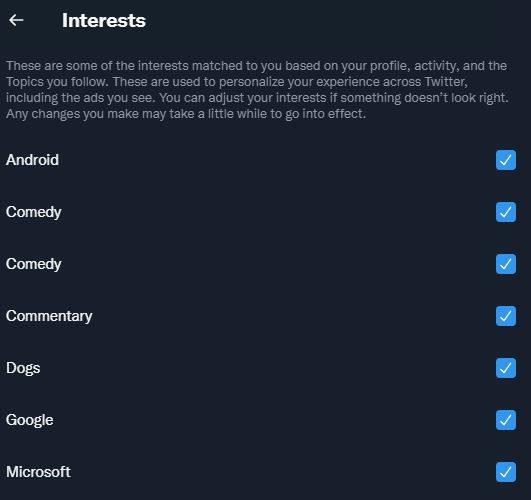
Вывод
Как видите, вы можете многое сделать, чтобы защитить свою учетную запись Twitter. Вы можете изменить свой пароль на надежный и включить двухфакторную аутентификацию. Вы можете отфильтровать, какие прямые сообщения вы получаете, и запретить Твиттеру знать, что вас интересует больше всего. Если у вас нет времени делать все сразу, вы можете сначала начать с основных вещей. Что вы собираетесь изменить в первую очередь? Дайте мне знать в комментариях ниже и не забудьте поделиться статьей с другими в социальных сетях.
Узнайте о плюсах и минусах сети Wi-Fi mesh, чтобы определить, является ли это правильным выбором для вас.
Узнайте, какие меры безопасности следует соблюдать, чтобы не стать жертвой онлайн-мошенничества. Откройте для себя простые советы для всех пользователей.
Получите более быстрый доступ к своим любимым сайтам, организовав их в Opera Speed Dial. Вот как.
Узнайте, не упускаете ли вы полезные функции, которые может предложить Firefox. Никаких надстроек не требуется, чтобы получить максимальную отдачу от браузера.
Посмотрите, как вы можете прочитать все нужные публикации на Facebook, сохранив их в определенном списке для чтения на потом.
Не тратьте деньги на ненужные услуги и отмените любые регулярные платежи на PayPal. Вот простые шаги.
Чтобы удалить нежелательные комментарии в TikTok, коснитесь значка «Комментарий». Затем нажмите и удерживайте комментарий, который хотите удалить, и выберите Удалить.
Сохраняйте конфиденциальность своих поисковых запросов в Google и создайте профиль, чтобы другие могли использовать его, когда вам нужно предоставить общий доступ к компьютеру. Продолжайте читать, чтобы узнать, как это сделать.
Карты Google могут указать вам направление практически в любом месте. Но это также может дать вам расположение ресторанов с самым высоким рейтингом в вашем районе.
Сделайте все необходимые скриншоты с прокруткой, следуя советам, включенным в это руководство для Firefox и Chrome. Полностью бесплатно.
Если OneDrive сообщает, что загрузка камеры приостановлена и вам необходимо войти в свою учетную запись, включите загрузку камеры в фоновом режиме.
Узнайте, как освободить место для важных файлов на Google Диске, удалив ненужные файлы. Вот шаги для начинающих.
Посмотрите, как вы можете изменить качество сохраненных фотографий в Google Фото. Вот как внести изменения для Windows и Android.
Посмотрите, как легко изменить изображение профиля Google Meet, выполнив эти простые шаги для всех пользователей.
Если изображение подписи Gmail не отображается, сохраните логотип или изображение в другом формате и загрузите его снова.
Чтобы автоматически помечать электронные письма в Gmail, сначала вам нужно создать свои ярлыки. Затем создайте фильтр для автоматического применения ярлыков.
Чтобы включить Google Chrome Memories, откройте новую вкладку браузера и введите Chrome://flags#memories в адресной строке.
Чтобы сообщить о мошеннике Facebook, нажмите «Дополнительные параметры» и выберите «Найти поддержку или сообщить о профиле». Затем заполните форму отчета.
Чтобы закрыть чей-то аккаунт в Facebook после его смерти, свяжитесь с Meta и предоставьте ему свидетельство о смерти.
Делайте все быстрее, используя встроенную функцию быстрых клавиш, которую может предложить Gmail. Посмотрите, как включить эту функцию.
Узнайте, как добавить границы в Документы Google, включая создание рамок с помощью таблиц или изображений. Эффективные решения внутри!
Это полное руководство о том, как изменить тему, цвета и многое другое в Windows 11 для создания потрясающего рабочего стола.
iPhone завис на домашних критических оповещениях? В этом подробном руководстве мы перечислили различные обходные пути, которые вы можете использовать, чтобы исправить ошибку «Домой хочет отправить критические оповещения iPhone». Узнайте полезные советы и решения.
Zoom - популярная служба удаленного сотрудничества. Узнайте, как добавить изображение профиля вместо видео, чтобы улучшить свою конфиденциальность.
Откройте для себя эффективные стратегии получения баллов Microsoft Rewards. Зарабатывайте на поисках, играх и покупках!
Изучите эффективные методы решения неприятной проблемы с бесконечным экраном загрузки Skyrim, гарантируя более плавный и бесперебойный игровой процесс.
Я внезапно не могу работать со своим сенсорным экраном, на который жалуется HID. Я понятия не имею, что поразило мой компьютер. Если это вы, вот несколько исправлений.
Прочтите это полное руководство, чтобы узнать о полезных способах записи вебинаров в реальном времени на ПК. Мы поделились лучшим программным обеспечением для записи вебинаров, а также лучшими инструментами для записи экрана и видеозахвата для Windows 10, 8, 7.
Вы случайно нажали кнопку доверия во всплывающем окне, которое появляется после подключения вашего iPhone к компьютеру? Вы хотите отказаться от доверия этому компьютеру? Затем просто прочтите эту статью, чтобы узнать, как отменить доверие к компьютерам, которые вы ранее подключали к своему iPhone.
Хотите знать, как транслировать «Аквамен», даже если он недоступен для потоковой передачи в вашей стране? Читайте дальше, и к концу статьи вы сможете насладиться Акваменом.




























